- 系统
- 教程
- 软件
- 安卓
时间:2021-08-18 来源:u小马 访问:次
会声会影x8如何将2D转为3D视频?会声会影x8是一款专业高效的影片剪辑软件,会声会影x8最新版可让您以强大、新奇和轻松的方式完成视频片段从导入计算机到输出的整个过程。 会声会影x8操作十分简便,可以让无需太多经验的你能够剪辑专业的甚至可以挑战专业级的影片剪辑效果。下面Win10u小马官网小编给大家分享的是会声会影x8将2D转为3D视频的方法,希望大家会喜欢!
先确定好需要的转场3D的视频,然后下载3D影片,影片的效果如图所示。

原始素材效果
注意影片的格式,最好选择“左右半宽”形式的。
下载完成后,查看影片的格式,若是mkv格式的,需用格式工厂转换成mp4格式。
将转换后的视频导入到素材库或者视频轨中,然后右击点击“标记为3D”命令,如图所示。
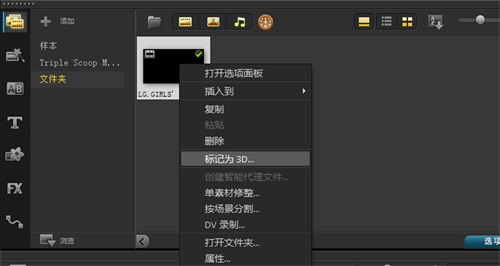
标记3D命令
在弹出“3D设置“对话框里,选择第二图标,并排选择“从左到右”格式,最后点击确定,如图所示。
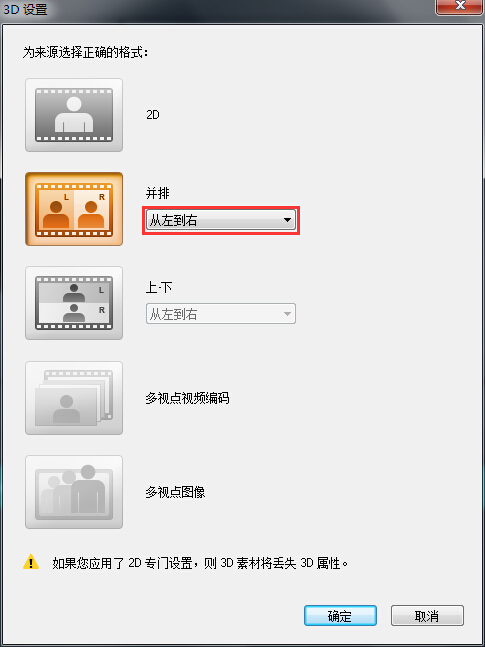
“3D设置”对话框
媒体库中的视频素材缩略图,就带有3D文件标记了,如图所示。
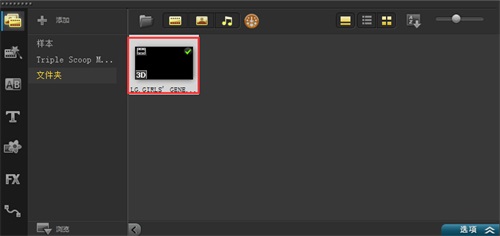
素材缩略图标记3D
点击预览窗口的播放按钮,预览最终效果,如图所示。
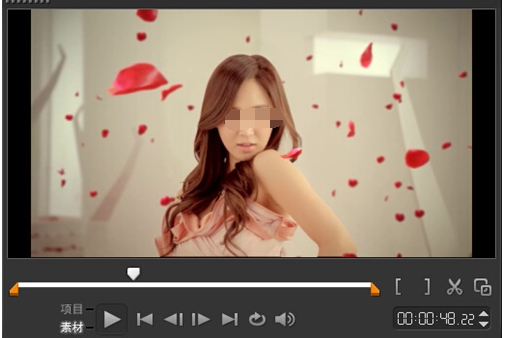
预览最终效果
最后视频转换完成后,直接输出即可。
关于会声会影x8将2D转为3D视频的具体操作方法就给大家介绍完了,有需要的小伙伴可以参照上面的方法来操作。了解更多教程请继续关注u小马官网哦……





